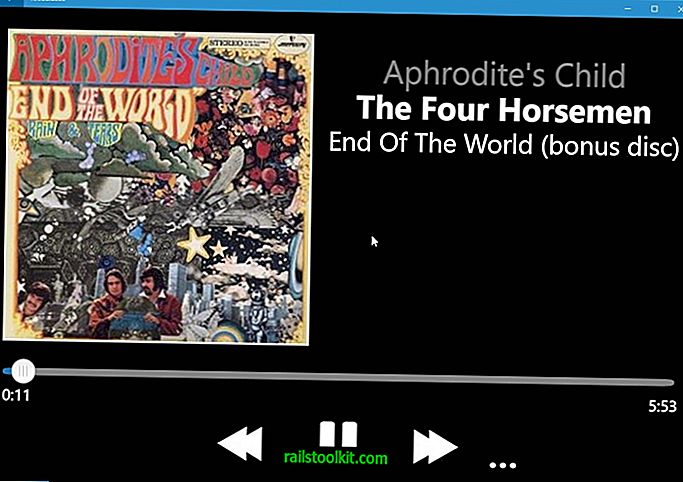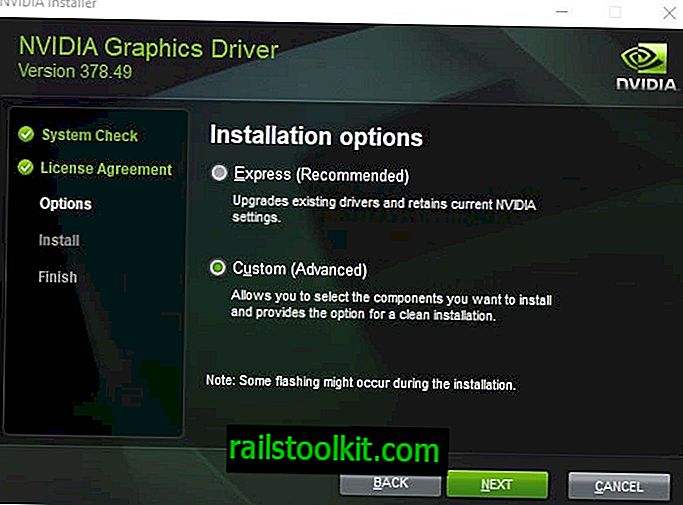Windows 10-användare som har glömt lösenordet för ett användarkonto kan inte logga in på det kontot längre. Vissa alternativ finns för att återställa lösenordet beroende på kontotyp och andra parametrar, till exempel om det är ett arbetskonto som hanteras av en IT-avdelning eller ett hemkonto.
Windows 10 stöder två huvudkontotyper: lokala konton och Microsoft-konton. Lokala konton finns bara på enheten, Microsoft-konton globalt.
Kontotypen avgör om det är möjligt att återställa ett kontolösenord. Lösningen är enkel för Microsoft-konton eftersom det är möjligt att återställa kontolösenordet online.
Återställ ett lösenord för Microsoft 10-kontot

Windows 10-användare kan starta återställning av lösenord på inloggningssidan genom att välja "Jag har glömt mitt lösenord" på inloggningsskärmen.
Detta laddar skärmen "Återställ ditt konto" med en captcha och sedan "Verifiera din identitet" -skärmen för att ange en säkerhetskod som skickas till den länkade e-postadressen eller telefonnumret.
Microsoft-kontots ägare kan också återställa lösenord online. Besök bara sidan Återställ ditt konto på //account.live.com/ och följ instruktionerna för att göra det.
Ytterligare information finns tillgänglig på detta Microsoft-kontosupport. Vi har publicerat en detaljerad guide för återställning av ett lösenord för Microsoft-kontot.
Återställ ett lösenord för lokalt konto
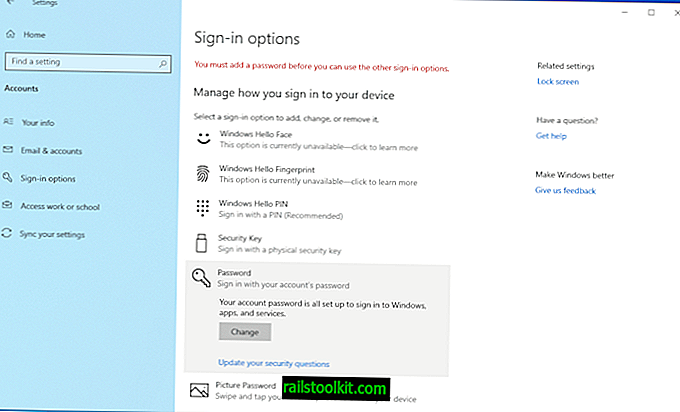
Microsoft implementerade ett officiellt sätt att återställa ett lösenord för lokalt konto i Windows 10 version 1803. Metoden fungerar inte som standard eftersom det har ett krav: säkerhetsfrågor.
Här är vad du behöver göra:
- Använd Windows-I för att öppna inställningsprogrammet.
- Gå till Konton> Inloggningsalternativ.
- Välj avsnittet "Lösenord" på sidan som öppnas.
- Välj "uppdatera dina säkerhetsfrågor".
- Skriv in kontolösenordet på prompten som öppnas.
- Lägg till tre säkerhetsfrågor och svar på det lokala kontot på nästa sida.
- Tips: du ska inte svara på dessa frågor sanningsenligt.
- Välj finish för att slutföra processen.
När det väl är ur vägen visas ett återställningslösenord på inloggningsskärmen för det lokala kontot. Svara bara på de tre säkerhetsfrågorna för att återställa kontolösenorden.
Microsoft noterar att det inte finns något annat sätt att återställa lösenordet. användare måste återställa datorn och ta bort all data på den för att återställa den (om de inte har tillgång till ett annat konto som är det).
Det finns dock ett annat alternativ som beskrivs av professor Robert McMillen på YouTube.
Den klassiska bytet av cmd.exe till utilman.exe fungerar inte längre direkt i nya versioner av Windows.
Innan den senaste funktionsuppdateringen av Windows 10, Windows 10 version 1809, kunde användare starta in i återställningsmiljön, ersätta utilman.exe med cmd.exe och klicka på knappen "enkel åtkomst" för att skapa ett kommandotolkfönster för att ändra användarlösenord.
I nyare versioner av Windows krävs extra steg. Här är hela processen:
- Ladda återhämtnings- och felsökningsmiljön, t.ex. genom att klicka på "Reparera din dator" under Windows Setup om du startar från Windows installationsmedia.
- Välj Felsökning> Kommandotolken.
- Byt till enhetsbokstaven som Windows är installerad på och där i system32-katalogen, t.ex. cd c: \ windows \ system32
- Skriv namn på nytt nyttman.exe utilman.bak .
- Skriv kopia cmd.exe utilman.exe .
- Starta om datorn och starta från Windows-installationen den här gången.
- Om du kör Windows 10 version 1803 eller tidigare klickar du på knappen Enkel åtkomst för att öppna ett kommandotolkfönster.
- Om du kör Windows 10 version 1809 eller senare gör du följande:
- Håll Shift-tangenten på tangentbordet och klicka på strömbrytaren för att välja Starta om.
- Håll Shift-tangenten in igen efter omstart och välj Starta om från Power-menyn igen för att starta startfunktionen.
- Välj Felsökning> Avancerade alternativ> Startinställningar> Starta om
- När skärmen Startup-inställningar visas efter omstarten väljer du 8) Inaktivera skydd mot skadlig programvara vid tidig start.
- Klicka på knappen Enkel åtkomst i nästa start på inloggningsskärmen för att öppna kommandotolken.
- Skriv nettoanvändare för att visa namnen på alla användarkonton.
- Använd kommandot netanvändare [användarnamn] [lösenord] för att ändra lösenordet för kontot, t.ex. netanvändare martin qwerty123456 för att ändra lösenordet för användarmartinet till qwerty123456.
Kolla in vår detaljerade guide för Windows netto användarkommando här.